يعد تصدير البيانات من تطبيق iPhone الصحي أمرًا ضروريًا في بعض الأحيان. يخزن هذا التطبيق الكثير من المعلومات الحيوية ، مثل Step Count ، وتسلق الرحلات الجوية ، وحتى ضغط الدم ، و Electrocardiograms (ECG) ، وتشبع الأكسجين ، وما إلى ذلك. هذه التفاصيل مدعومة بالفعل وتخزينها بأمان في iCloud.
ومع ذلك ، قد تكون هناك مواقف عندما تحتاج إلى عرض هذه البيانات على شاشة كبيرة أو إرسالها إلى طبيبك. في مثل هذه الظروف ، سيكون عليك تصدير البيانات من تطبيق iPhone الصحي. دعونا نلقي نظرة على خطوات القيام بذلك.
كيفية تصدير واستيراد البيانات الصحية من iPhone
وصول سريع:
- كيفية تصدير البيانات الصحية من اي فون
- كيفية نقل البيانات الصحية باستخدام QS Access على iPhone
- كيفية استيراد البيانات الصحية إلى iPhone الجديد باستخدام تطبيق Health Data Importer
كيفية تصدير البيانات الصحية الخاصة بك iPhone
لقد تم تعديل خطوات تصدير البيانات الصحية بشكل طفيف عما كانت عليه سابقًا.
الخطوة 1. قم بتشغيل تطبيق الصحة على جهاز iPhone الخاص بك.
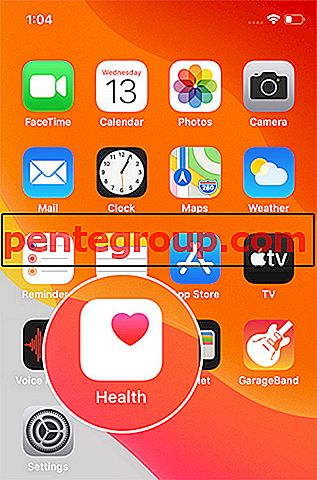
الخطوة 2. اضغط على صورة ملفك الشخصي في الجزء العلوي الأيمن.
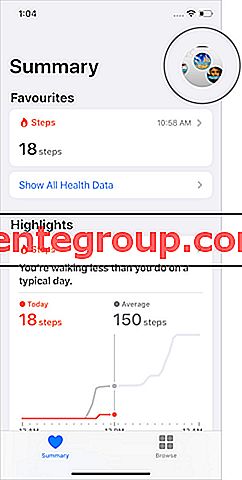
الخطوه 3. اضغط على تصدير جميع البيانات الصحية → تصدير.
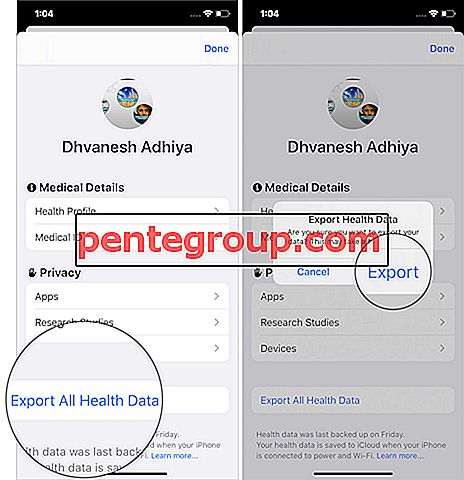
الخطوة رقم 4. يمكنك الآن حفظ هذه البيانات في تطبيق Files أو إرسالها بالبريد الإلكتروني إلى نفسك أو إلى طبيبك. سيتم تصديره كملف ZIP. داخل هذا الملف ، توجد بياناتك الصحية بتنسيق XML.
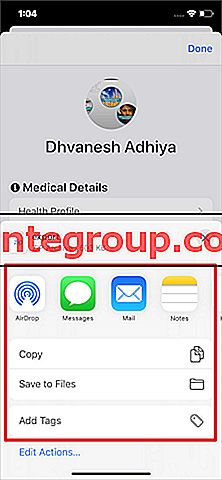
ملاحظة: إذا كنت لا ترى "حفظ إلى الملفات" أو أي تطبيق آخر من اختيارك ، فانقر فوق " تحرير الإجراءات" من أسفل اليسار وباستخدام أيقونة الجمع الخضراء أضف التطبيق إلى جزء المشاركة هذا.
كيفية نقل البيانات الصحية باستخدام QS Access على iPhone
رغم وجود بعض تطبيقات الطرف الثالث التي تسمح لك بتصدير بياناتك الصحية ، فقد وجدنا أن وصول QS أفضل قليلاً من الآخرين. والأفضل من ذلك ، أنه يحول جميع المعلومات إلى ملف CSV قابل للقراءة على عكس الصحة.
قم بتنزيل QS Access مجانًا من متجر التطبيقات.
الخطوة 1. قم بتشغيل QS Access على جهاز iOS الخاص بك.
الخطوة 2. الآن ، حدد الأعمدة التي تريد تصديرها وانقر على " إنشاء جدول" في الزاوية اليمنى السفلى.
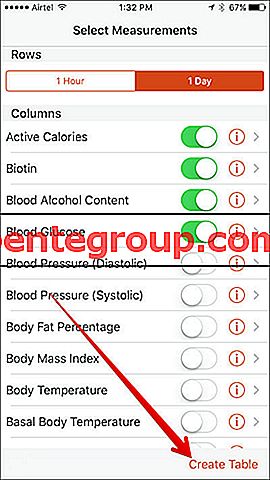
الخطوه 3. منح الوصول إلى البيانات.
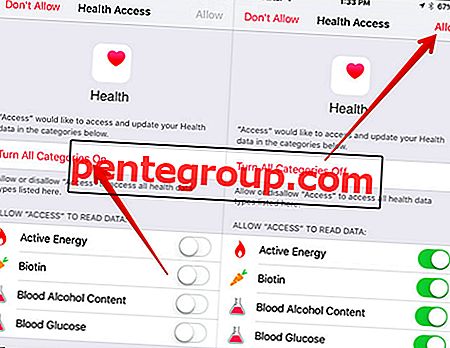
الخطوة رقم 4. سترى جدول بياناتك على الشاشة. اضغط على زر مشاركة لتصديره.
الخطوة رقم 5. بعد ذلك ، تحتاج إلى النقر على التطبيق الذي ترغب في مشاركة البيانات معه. في هذا الاختبار ، سأرسله بنفسي.
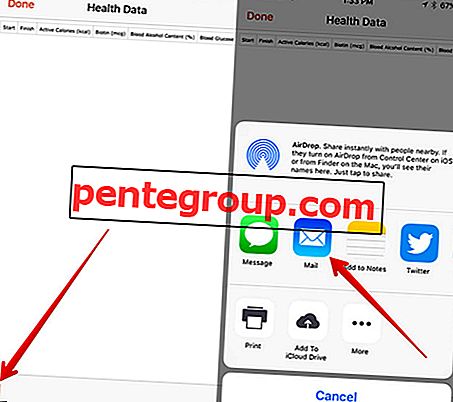
هذا هو!
استيراد البيانات الصحية إلى iPhone الجديد باستخدام تطبيق Health Data Importer
ستحتاج إلى المساعدة من تطبيق تابع لجهة خارجية لاستيراد البيانات الصحية على جهاز iOS الخاص بك. يعد المستورد الصحي (السعر 4.99 دولار) خيارًا جيدًا يمكنه القيام بهذه المهمة نيابة عنك.
الخطوة 1. أولاً ، افتح البريد الإلكتروني الذي أرسلته لنفسك في تطبيق البريد .
الخطوة 2. اضغط مع الاستمرار على المرفق حتى تكشف عن خيار المشاركة.
الخطوه 3. اضغط على "مستورد البيانات الصحية".
الخطوة رقم 4. في التطبيق مستورد الصحة ؛ خريطة البيانات التي قمت باستيرادها للتو مع نقاط البيانات.
تحتاج فقط إلى النقر على كل نقاط البيانات وتعيينها بدقة. ثم ، اضغط على حفظ. سيكون عليك تكرارها مع كل فئة.
الخطوة رقم 5. اضغط على "استيراد البيانات إلى تطبيق الصحة" . سيبدأ استيراد البيانات من ملف CSV إلى تطبيق الصحة. الآن ، انتظر واترك العملية مكتملة بنجاح. الآن افتح تطبيق Health ، وتحقق من البيانات التي تم استيرادها للتو.
هذا كل شئ!
هذه هي طرق تصدير واستيراد بياناتك الصحية القيمة من جهاز iPhone. الصحة هي الثروة. يوصى دائمًا باستخدام البيانات لفهمها بشكل أفضل وتحسين نفسك. نحن نعيش في عالم مزدحم ولكن حتى ذلك الحين يجب عدم المساس بصحتنا الثمينة. آمل أن تتبع عادات الأكل الجيدة وأن تتمتع بأسلوب حياة صحي.
قد ترغب في إلقاء نظرة خاطفة على:
- كيفية إضافة تجريب يدويا إلى نشاط التطبيق من iPhone
- أفضل تطبيقات أبل ووتش للياقة البدنية
- أفضل النوم تتبع تطبيقات فون
- كيفية تمكين الكشف عن سقوط على أبل ووتش
ما رأيك في تطبيق الصحة؟ شاركنا رأيك في التعليقات أدناه ، على Facebook و Twitter و Instagram. أيضًا ، جرب تطبيقنا على iDevice.

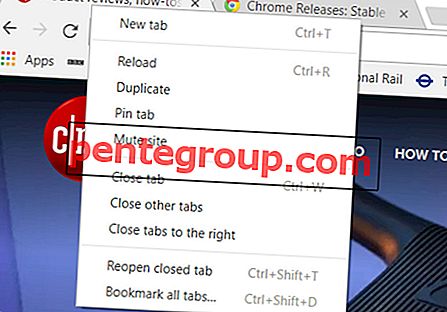

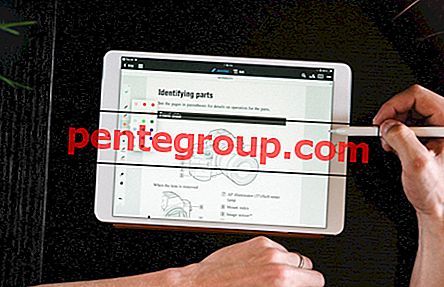





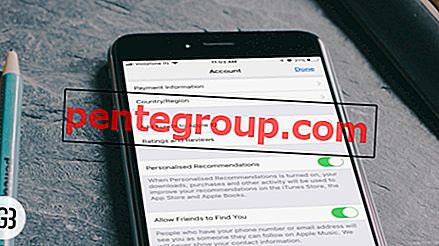
![الحالات الذكية الفريدة من نوعها لأجهزة iPad 4 و iPads القديمة [إصدار 2020]](https://pentegroup.com/img/519/519-min.jpg)

